DEEP FREEZE SERVER STANDARD - Logiciel de gestion de systèmes FARONICS - Notice d'utilisation et mode d'emploi gratuit
Retrouvez gratuitement la notice de l'appareil DEEP FREEZE SERVER STANDARD FARONICS au format PDF.
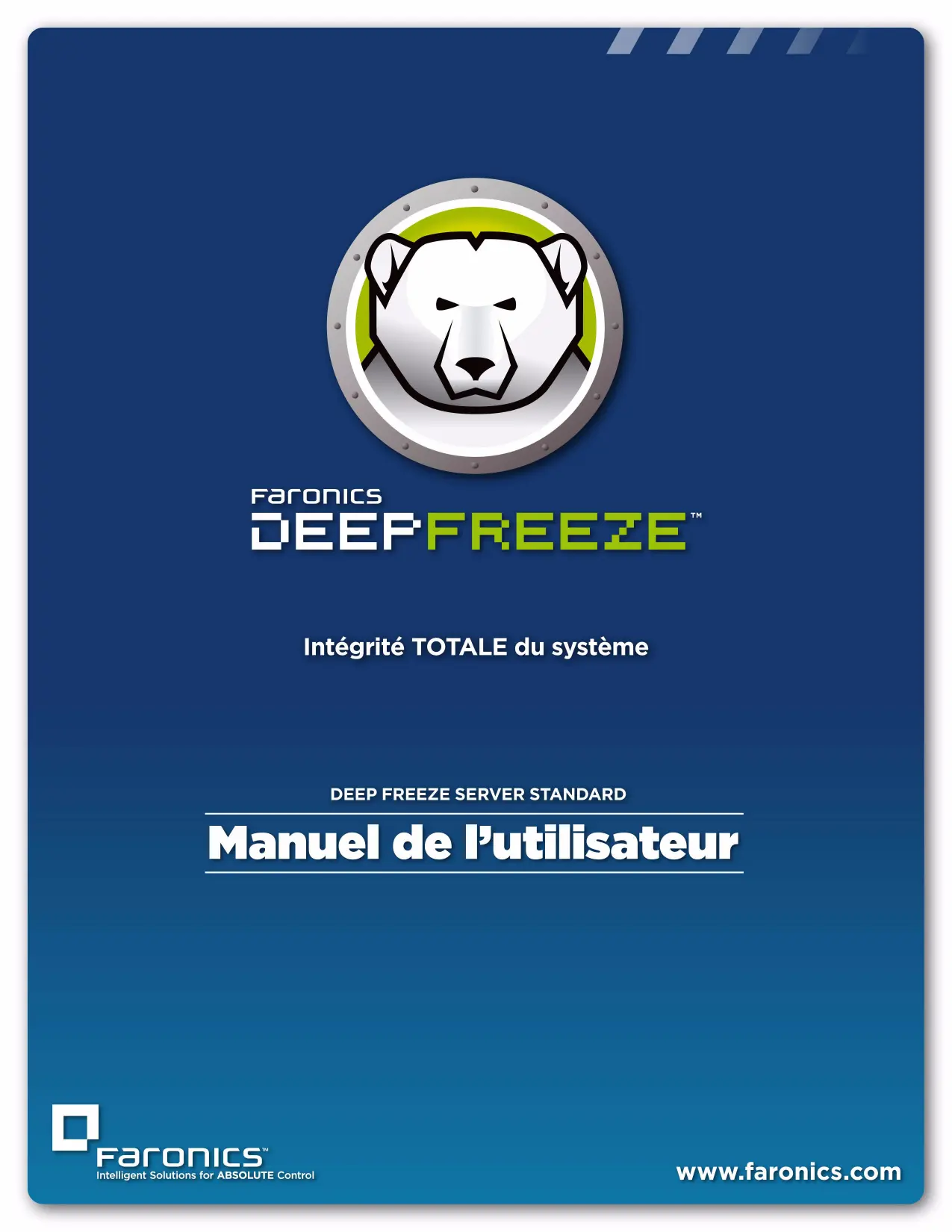
| Intitulé | Description |
|---|---|
| Type de produit | Logiciel de protection et de restauration de système |
| Caractéristiques techniques principales | Permet de protéger les systèmes d'exploitation en préservant les configurations et les données des utilisateurs. |
| Alimentation électrique | Non applicable (logiciel) |
| Compatibilités | Compatible avec Windows et certaines versions de Linux. |
| Fonctions principales | Restaurer automatiquement le système à un état prédéfini après chaque redémarrage, protection contre les malwares et les modifications non autorisées. |
| Utilisation | Idéal pour les environnements éducatifs, les bibliothèques et les entreprises souhaitant sécuriser leurs postes de travail. |
| Entretien et nettoyage | Pas d'entretien physique requis, mise à jour logicielle recommandée pour bénéficier des dernières fonctionnalités et correctifs de sécurité. |
| Pièces détachées et réparabilité | Non applicable (logiciel) |
| Sécurité | Protection contre les virus, les logiciels espions et les modifications non autorisées des systèmes. |
| Informations générales utiles | Licences disponibles pour différents nombres d'utilisateurs, support technique inclus dans la licence. |
FOIRE AUX QUESTIONS - DEEP FREEZE SERVER STANDARD FARONICS
Téléchargez la notice de votre Logiciel de gestion de systèmes au format PDF gratuitement ! Retrouvez votre notice DEEP FREEZE SERVER STANDARD - FARONICS et reprennez votre appareil électronique en main. Sur cette page sont publiés tous les documents nécessaires à l'utilisation de votre appareil DEEP FREEZE SERVER STANDARD de la marque FARONICS.
DEEP FREEZE SERVER STANDARD FARONICS
Documentation sur le produit Les documents suivants constituent l'ensemble de la documentation Deep Freeze Server Standard : •
Deep Freeze Server Standard Guide de l'utilisateur — Ce document vous guide dans l'utilisation du produit.
Le systeme d’installation ou de desinstallation silencieuse ne fonctionne pas sans le commutateur [/Install] ou [/Uninstall].
Deep Freeze doit etre en mode Degele pour que la fonction [/Uninstall] puisse etre utilisee.
Guide de l’utilisateur Deep Freeze Server Standard
3. Cliquez avec le bouton droit de la souris et choisissez Proprietes. 4. Modifiez le chemin du champ Cible en saisissant /install ou /uninstall a la fin du chemin. Exemple de cible de raccourci : E:\Deep Freeze Install File\DFStdServ.exe /install Le fait de double-cliquer sur le nouveau raccourci entraine l’installation ou la desinstallation immediate de Deep Freeze, suivie du redemarrage du poste de travail.
Deep Freeze doit etre en mode Degele pour pouvoir utiliser /uninstall.
Guide de l’utilisateur Deep Freeze Server Standard
Deep Freeze doit etre prepare au deploiement afin de finaliser une image maitresse. Pour preparer l’image maitresse en vue du deploiement, suivez les etapes suivantes : 1. Redemarrez l’ordinateur en mode Degele. 2. Lancez Deep Freeze a l’aide du raccourci CTRL+MAJ+ALT+F6 du clavier. Appuyez autrement sur MAJ et double-cliquez sur l’icone Deep Freeze dans la barre d’etat. 3. Saisissez le mot de passe et cliquez sur OK. 4. Cliquez sur Definir un indicateur dans l’onglet Etat. 5. Le message L’indicateur a ete defini correctement. Voulez-vous redemarrer votre ordinateur maintenant? s’affiche. Cliquez sur Oui pour redemarrer le poste de travail sur le champ. Cliquez sur Non pour redemarrer le poste de travail plus tard. Une fois l’imagerie terminee, les postes de travail requierent un nouveau redemarrage pour que Deep Freeze detecte correctement les modifications de configuration du disque. Si l’image des postes de travail est creee en mode non assiste, vous devez vous assurer que les postes de travail redemarrent pour mettre a jour la configuration.
Guide de l’utilisateur Deep Freeze Server Standard
Si le poste de travail est degele, l’icone suivante est affichee dans la barre d’etat :
Guide de l’utilisateur Deep Freeze Server Standard
Ouverture de session
1. Appuyez sur MAJ et double-cliquez sur l’icone Deep Freeze dans la barre d’etat. Vous pouvez aussi utiliser le raccourci CTRL+MAJ+ALT+F6 sur le clavier. La boite de dialogue suivante apparait :
2. Saisissez le mot de passe administrateur et cliquez sur OK pour ouvrir une session dans
Deep Freeze. Si aucun mot de passe n’a ete configure, laissez le champ du mot de passe vide et cliquez sur OK.
Par mesure de securite supplementaire, Deep Freeze previent les attaques par dictionnaire en redemarrant automatiquement le poste de travail apres
10 tentatives d’ouverture de session.
Guide de l’utilisateur Deep Freeze Server Standard
— Demarrer Gele au prochain pour que le poste de travail soit degele a chaque redemarrage pour le nombre de redemarrages suivants defini
— Demarrer degele pour que le poste de travail soit degele a chaque redemarrage 2. Cliquez sur OK pour que les modifications soient adoptees au prochain redemarrage. Cliquez sur Appliquer et redemarrer pour appliquer les modifications sur le champ et redemarrer le poste de travail.
Les Options de clonage permettent de preparer les images maitresses en vue du deploiement. Pour plus d’informations, consultez la section Installation a l’aide de l’imagerie.
1. Pour actualiser la cle de licence, cliquez sur Modifier et saisissez la cle de licence dans le champ Cle de licence. 2. Cliquez sur Mettre a jour la licence. La version d’Evaluation de Deep Freeze est ainsi remplacee par la version Sous licence. Le champ Type de cle de licence affiche la Cle de licence. La Date d’expiration affiche la date et l’heure d’expiration de la licence.
Guide de l’utilisateur Deep Freeze Server Standard
Pour de plus amples informations sur la facon d’implementer Deep Freeze et d’assurer la retention des donnees utilisateur, consultez Deep Freeze - Stockage des donnees utilisateur disponibles sur http://www.faronics.com/library
 Notice Facile
Notice Facile